¿Pantalla o batería? Una decisión difícil


Lo que más batería consume en nuestro smartphone es sin duda la pantalla. Todos esos píxeles, ávidos de electrones para poder emitir buena cantidad de luz en el tono que les indique el procesador, no siempre están pensando en que necesitas tu smartphone por lo menos unas 8 ó 10 horas seguidas. Controlar tu pantalla es la llave de la autonomía de la batería.
Hay varias opciones para poder controlar el desagüe que supone la pantalla para nuestra batería. Algunas opciones son tan solo buenas costumbres, como el control manual, del brillo y otras puede que sean un poco más avanzadas pero también se hacen sencillas gracias a algunas aplicaciones
Controla el brillo y el tiempo de apagado
Supongo que ya por muchos es sabido que el modo de brillo automático de la pantalla llega a consumir más energía de la deseada. Controlar el brillo manualmente dependiendo de la situación nos ayudará a ahorrar bastante batería. Accede desde la barra de notificaciones deslizando el dedo sobre la parte superior de la pantalla y ajusta el brillo a lo que te pida la situación.

Un aspecto que gasta muchos recursos es el tiempo que permanece la pantalla encendida desde que no estamos usando el dispositivo. Para ahorrar más batería aún reduce el tiempo de apagado a uno cuantos segundos. Entra en Ajustes > Pantalla > Reposo / Supender (depende del terminal) y cambia el tiempo que tu smartphone permanece encendido a 30 ó 15 segundos, dependiendo de tus necesidades.
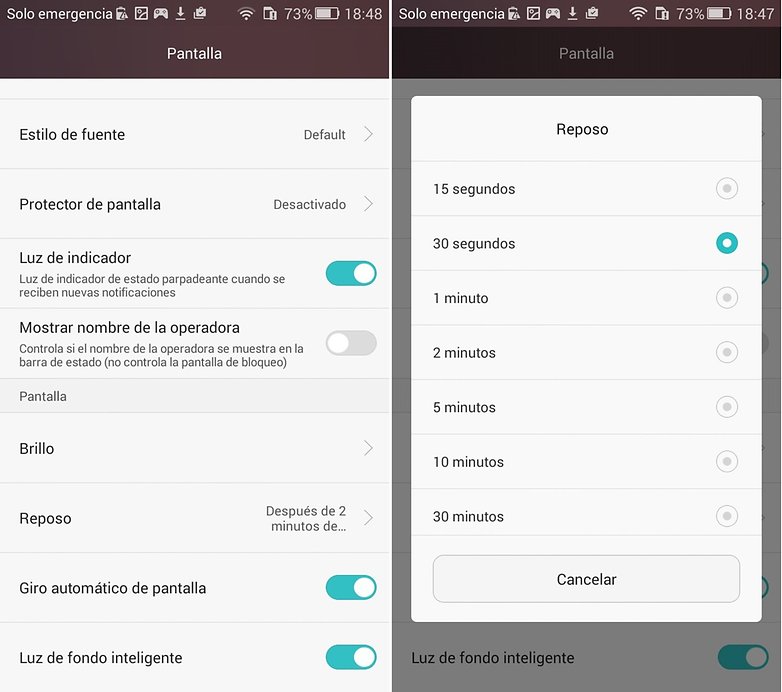
Usa un fondo de pantalla y un tema oscuro
Hace tiempo que un usuario de XDA comprobó cuánta energía se podía ahorrar con un fondo de pantalla negro. Los resultados fueron sorprendentes, hasta un 6% de batería a la hora, da que pensar. Es cierto que un fondo de pantalla negro es demasiado aburrido pero siempre puedes elegir un fondo de pantalla que tenga tono oscuros y no muchos brillos.

Otro aspecto que afecta al consumo de batería, y que la mayoría de interfaces en Android comparten, es el fondo blanco en casi todas las pantallas del sistema. Si usas un launcher puedes instalar un tema oscuro para ahorrar un poco de energía. En Android Marshmallow podremos cambiar el color del tema del sistema desde las opciones de desarrollador.
Control avanzado del apagado de la pantalla
Puedes controlar el encendido y apagado de la pantalla de tu smartphone dependiendo de la posición o gracias a los sensores de proximidad. Con la aplicación Gravity Screen podemos configurar los ángulos a los que la pantalla se apaga como por ejemplo cuando apoyas tu smartphone sobre una mesa o lo metes hacia abajo en tu bolsillo.
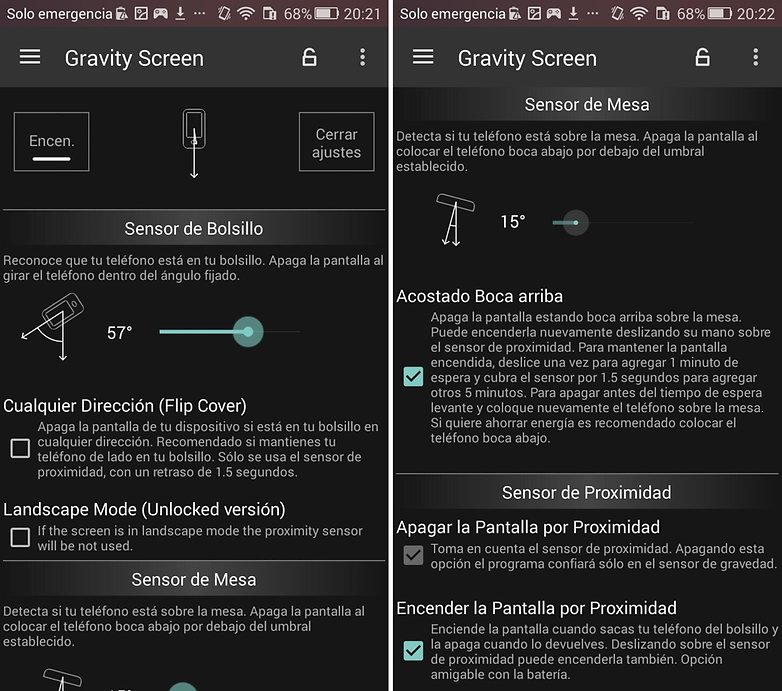
Tiene otras opciones avanzadas, como apagar la pantalla con el sensor de proximidad o encenderla si detecta movimiento cuando coges el terminal. Puedes ajustar la sensibilidad y los ángulos a los que se apaga o enciende. La pantalla no volverá a estar encendida si no la estas usando.
Apaga píxeles
Los smartphones usan diferentes tecnologías en su pantalla. Una de estas tecnologías es AMOLED y su característica principal es que en el color negro sus píxeles se apagan completamente, por eso tienen negros más puros.
Podemos aprovechar esta peculiar propiedad para poner algunos píxeles en negro y ahorrar así más energía para alargar un poco más la autonomía de nuestros dispositivos. Para conseguir esto necesitamos la aplicación Pixel Filter, disponible en Google Play, la cual apagará algunos píxeles siguiendo un patrón que nosotros elegiremos. Lo mejor es que solo ocupa 49 kilobytes.
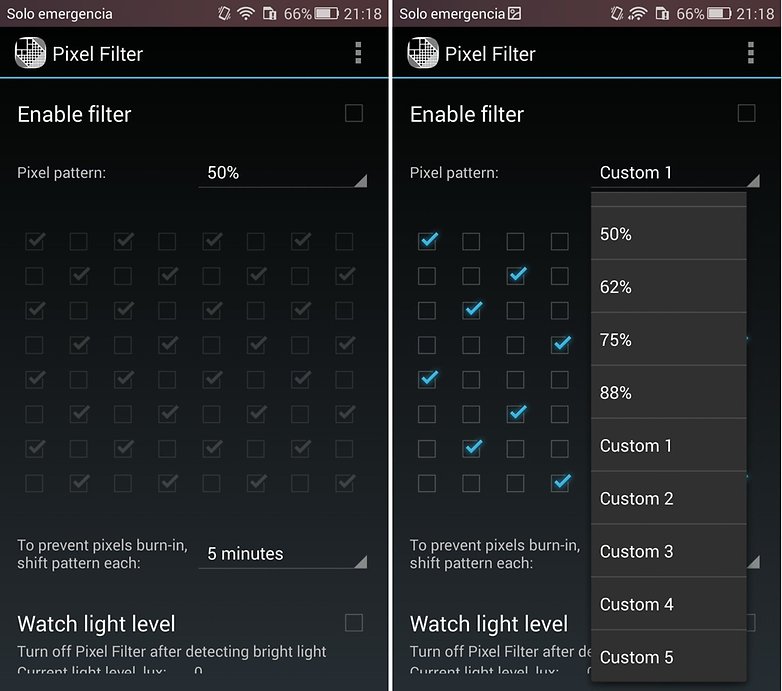
Puedes configurar un patrón por porcentaje o incluso crear tu propio patrón. Para evitar que algún píxel se vea dañado la aplicación cambia automáticamente con un periodo que definiremos los píxeles que están apagados para que todos descansen el mismo tiempo.
Reduce la densidad de píxeles (Root)
Solo para usuarios que tengan acceso root en su smartphone es posible bajar la densidad de píxeles de la pantalla, no físicamente, sino engañando un poco al software para que no tenga que mostrar tantos puntos. Esto repercutirá directamente en la duración de nuestra batería.
Con la aplicación Neo Density Dpi Changer primero haremos una copia de la configuración que tiene el smartphone para no perder la densidad original. Después podremos cambiar la resolución a nuestro gusto y volver a la resolución original cuando lo necesitemos gracias a nuestro backup.
¿Tienes tu pantalla bajo control?









Ya sé que no está relacionado con lo que acabo deleer sobre fondos de pantalla baterías etc pero necesito urgentemente que me digáis como conseguir actualizarse a Newstell que no consigo darme de alta ya que en el móvil no lo consigo aunque he leido qué se puede hacer algo a través de ajustes en mi cuenta pero no sé como. Ayudarme por favor. Lo necesito. Desde que me Di de alta no lo he conseguido y siempre me pongo en contacto con el móvil
Probare usar el fondo negro en la pantalla, buenos consejos,gracias.... ; )
Es importante recalcar que en la encuesta que hicieron donde muestran las preferencias de los diferentes usuarios la mayoría preferimos pantallas de 5 a 5.5" si nos quedamos ahí, según sus comentarios no sera necesario sacrificar batería por pantalla, por otro lado gravity screen me funcionaba de lujo con android 4.4.4 ahora con lollipop no me responde igual, necesito estar jugando con la aplicación para tratar de hacerla estable, mientras llega 5.1.1 a mi teléfono o lo bajo a 4.4.4
Interesantes programas
Hoy pondre en práctica estos consejos, comenzando con el programa gravity screen para ver si reduce el consumo de mi batería.
¿y seguro que el uso de estas aplicaciones alternativas, como gravity no gastan lo mismo o más de lo que pretende ahorrar? Por que no dejan de ser servicios que están continuamente ejecutándose y controlando los sensores?
excelente articulo
Muy útiles los comentarios pondré en practica . Gracias y sigan enviando comentarios de casos sucedidos y resultados de aplicaciones instaladas
Habría que marcar las opciones por tecnología IPS o AMOLED. Por ejemplo un fondo negro en IPS no mejora la autonomía. Al igual que para que se pueda apagar pixels independientemente la pantallapantalla tiene que ser AMOLED.
¡ Buena opción gravity !
Y el LG G2??
Pantalla Full Hd de 5,2 y una batería infernal.
Muy buen artículo, yo ocupe el gravity screen por mucho tiempo pero eso si hay que saber ocuparla porque si la mantienes prendida todo el día consumirá más de lo que quieres ahorrar ya que mantiene el sensor de proximidad prendido. La app es muy buena pero quería resaltar eso.
Muy bien artículo, lo de gravity screen no lo conocía, voy a probarlo a ver que tal, excelente aporte. Saludos
yo llevo usando un fondo de pantalla totalmente oscuro más de 6 meses, y la duración de la bateria aguanta desde que cojo el terminal a las 5 y media de la mañana hasta las once/doce de la noche. Cuando antes de eso no me llegaba al final del día teniendo que cargarla por la tarde.
En vez de buscar trucos para evitar la descarga de la batería, es màs importante cambiar de batería. Nos acostumbramos al sevicio que nos dà cada día, pero no nos damos cuenta que envejece y dura cada vez menos.
Eso si, si os decidis a comprarla, comprar una original y volvereis a disfrutar de cargar el movil solo una o dos veces al día.
Eso de pantalla de ambiente también consume batería ?